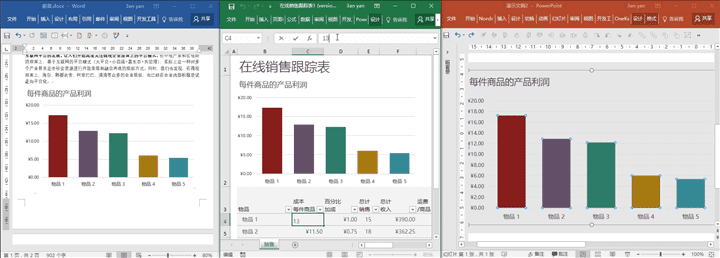大家好,我是珍妮。
你们现在从事的是什么行业,什么职业?
或许大家的行业和职业都不相同。但是,你们可能都在使用Office。
由于公司属性或岗位性质不同,我们可能会更多的只使用其中一款或两款Office软件。
例如岗位是UI设计,一般主要是用Word看需求文档,PPT做汇报;例如岗位是数据分析,一般主要用Excel、Access……
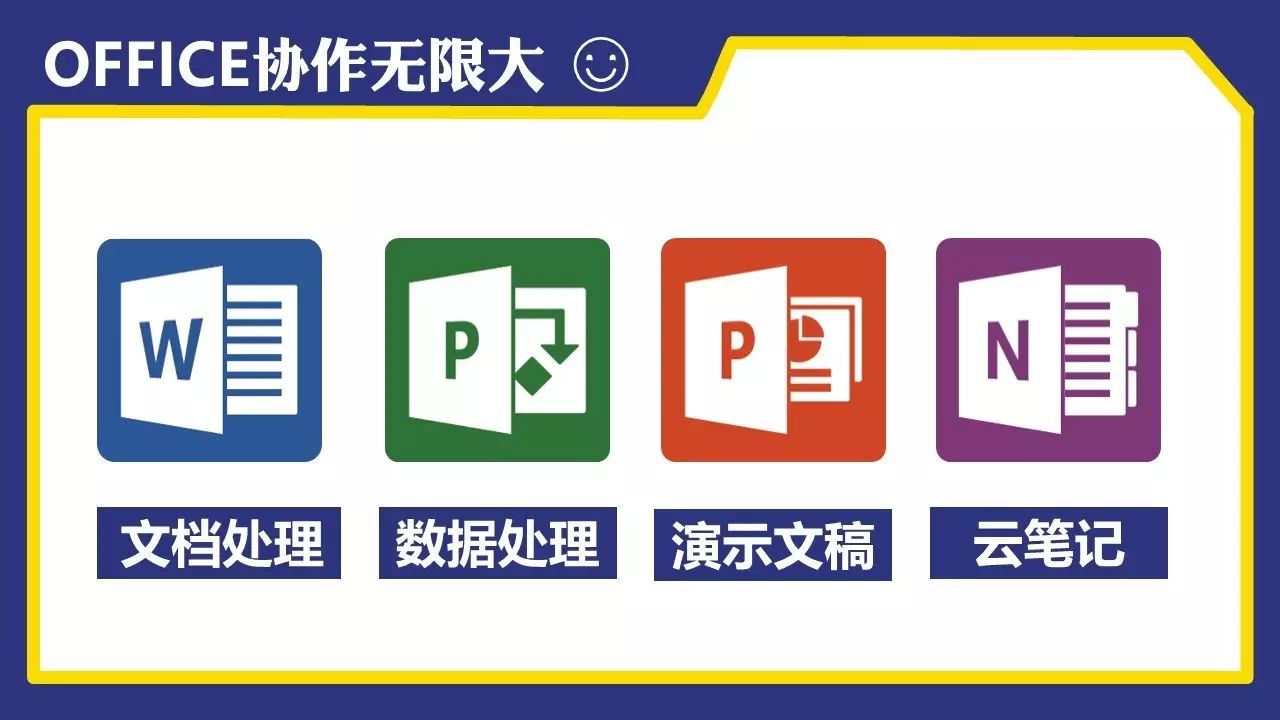
其实Office软件最棒的就是,软件之间是可以协同使用的。所以,不仅仅是掌握其中的一款软件就可以了,综合学习和使用Office才是提高办公效率的大秘诀。
每当月底的时候,虽然机智的做好了文档模版,但是因为图表的数据每月都在变化,总是要耗费大量的时间在手动复制、粘贴。
只要把复制Excel表格+粘贴为带源链接的选项,就可以实现自动更新。
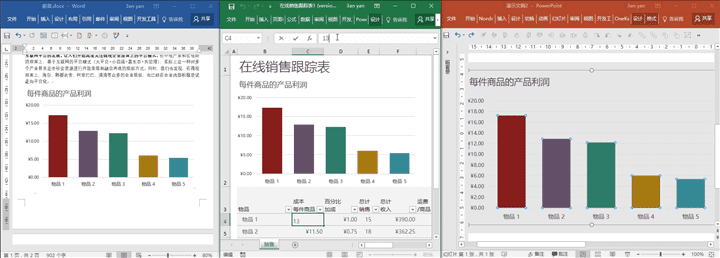
① 复制数据区域,【粘贴带链接的源数据】,到所需文档或幻灯片指定位置
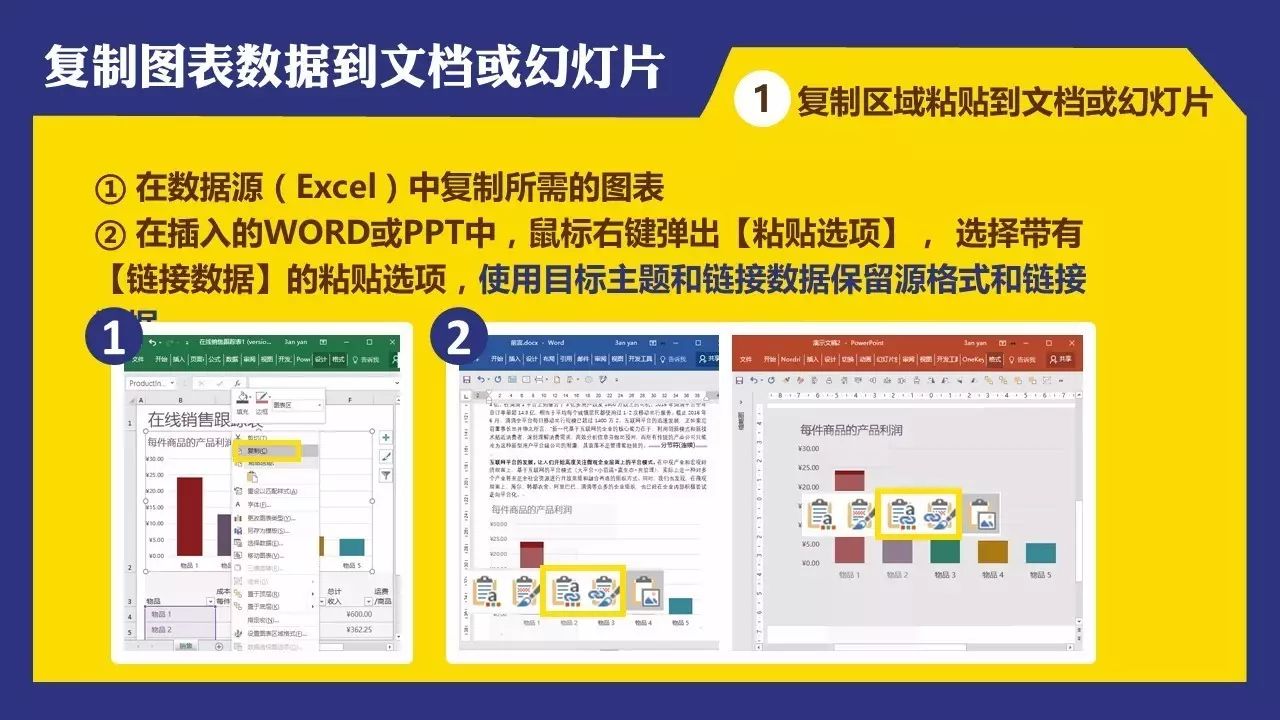
② 手动更新,除了选中图表点击【图表工具设计】选项卡的【刷新数据】,还可以选中图表,右键【编辑数据】直接进入源数据进行编辑
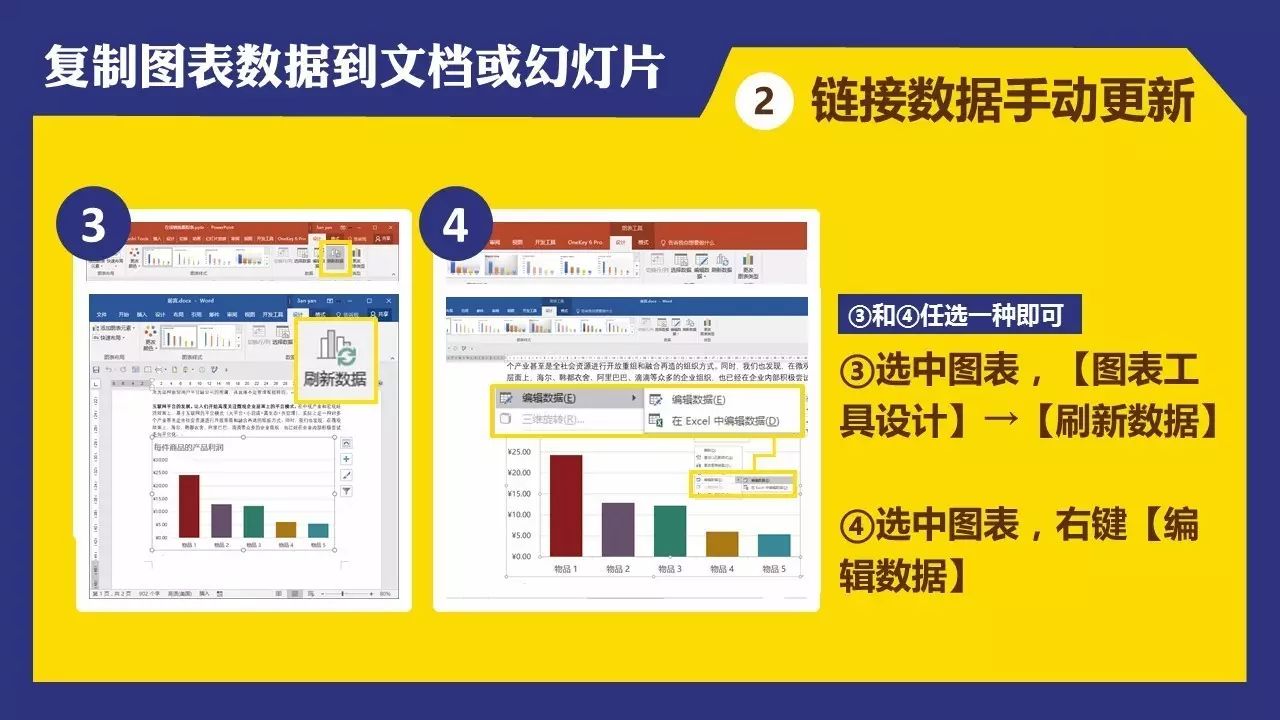
③ 手动更新已经不能满足需求,自动更新才是王道
保存文档后,【文件】-【信息】的右下角会添加【编辑指向文件的链接】,单击会弹出更多选项,可以在里面设置【立即更新】
注:Excel源文件和PPT文件最好放在同一个目录下,方便及时查看和核对
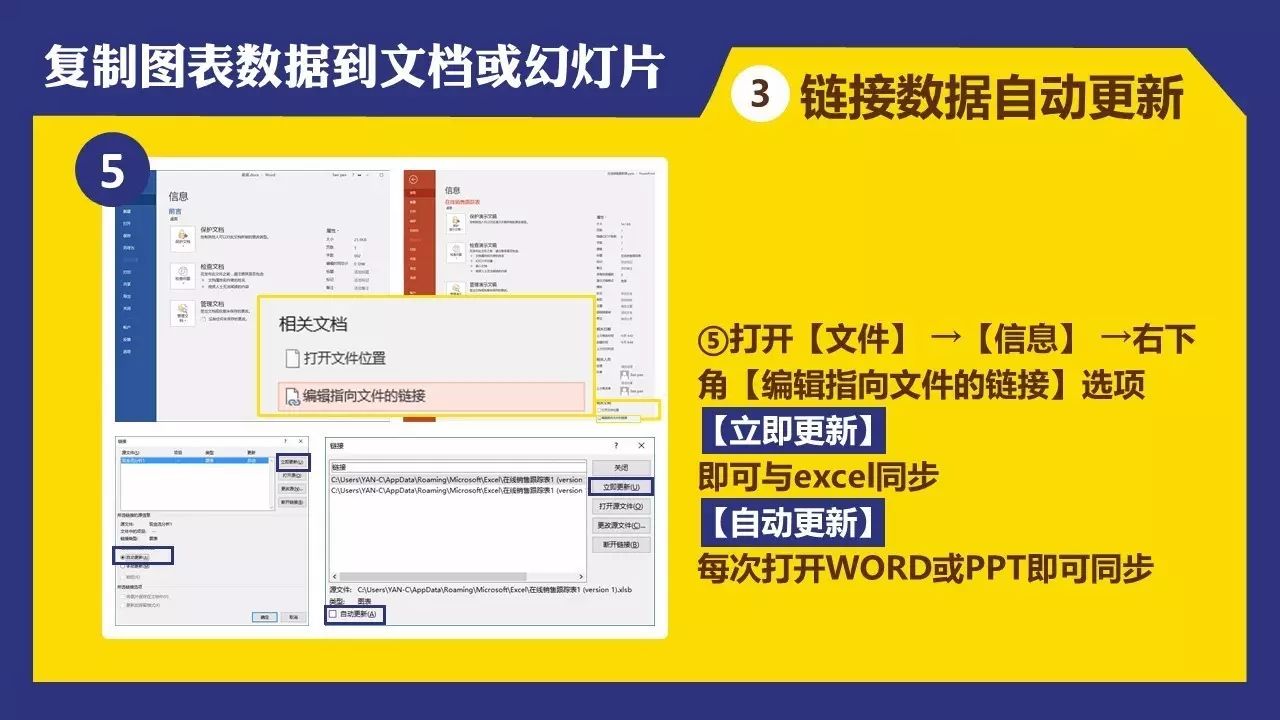
每次汇报工作的时候,密密麻麻的字,老板真的想看吗?(不想看)
只需要借助可视化的PPT设计工具(是的,2013版以上的PPT已经是可视化设计工具了),可以快速的制作符合自己需求的图表页。
把幻灯片导出JPG格式+插入文档里面,实现逼格满满的商务文档。
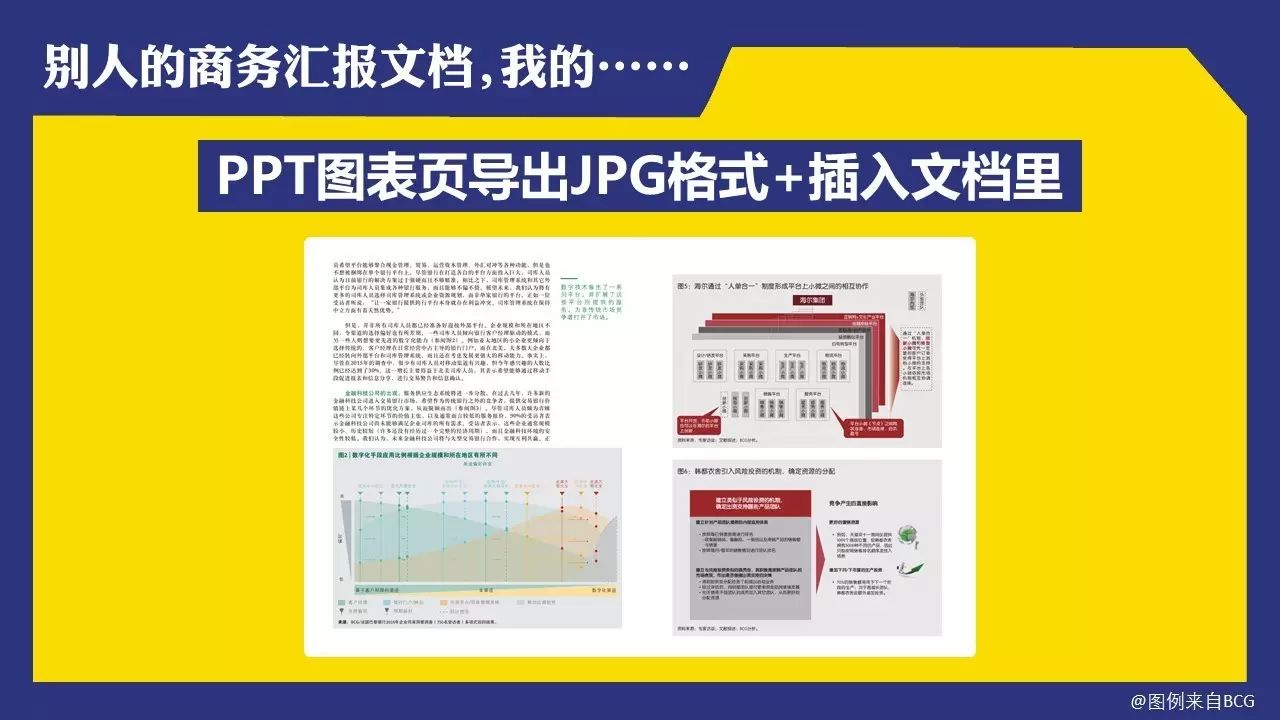
① 在PPT中制作好图表页,【导出】为JPG格式(2013版以上的PPT才有这个功能噢~)
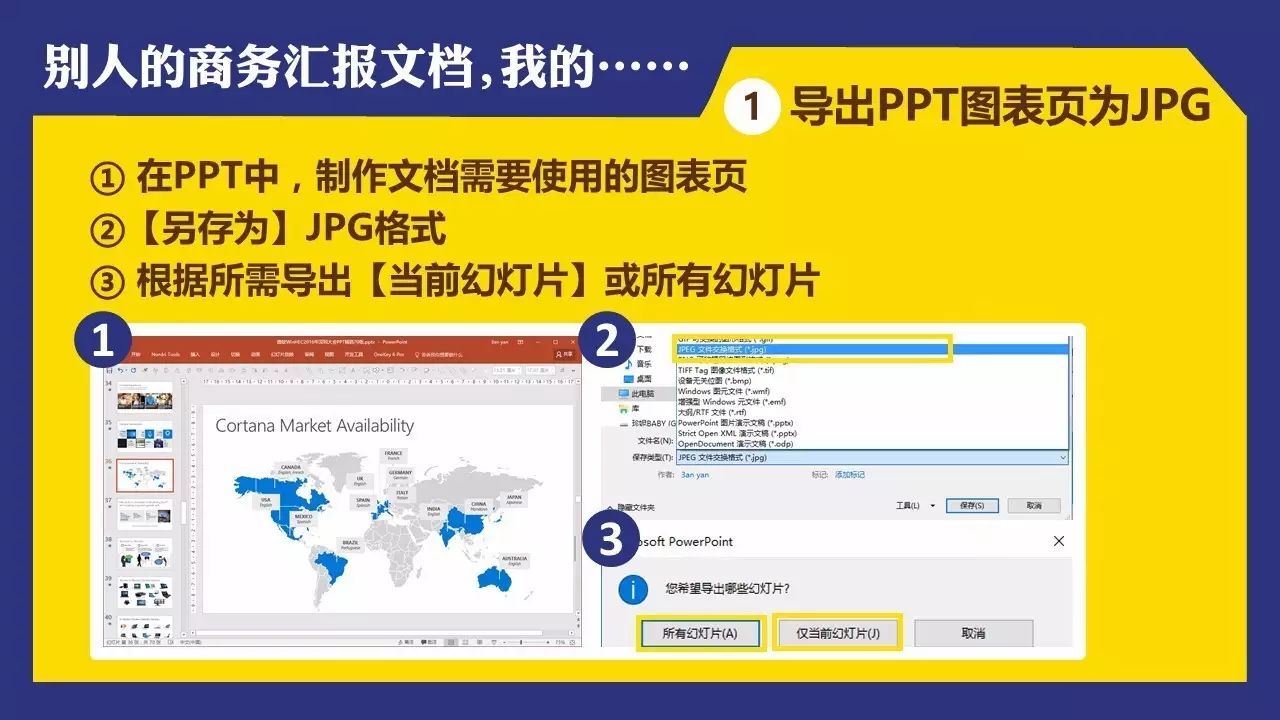
② 直接在文档里,插入制作的图表页。提个小建议:如果图片是白色背景,添加浅灰色细线条,更容易与正文区分
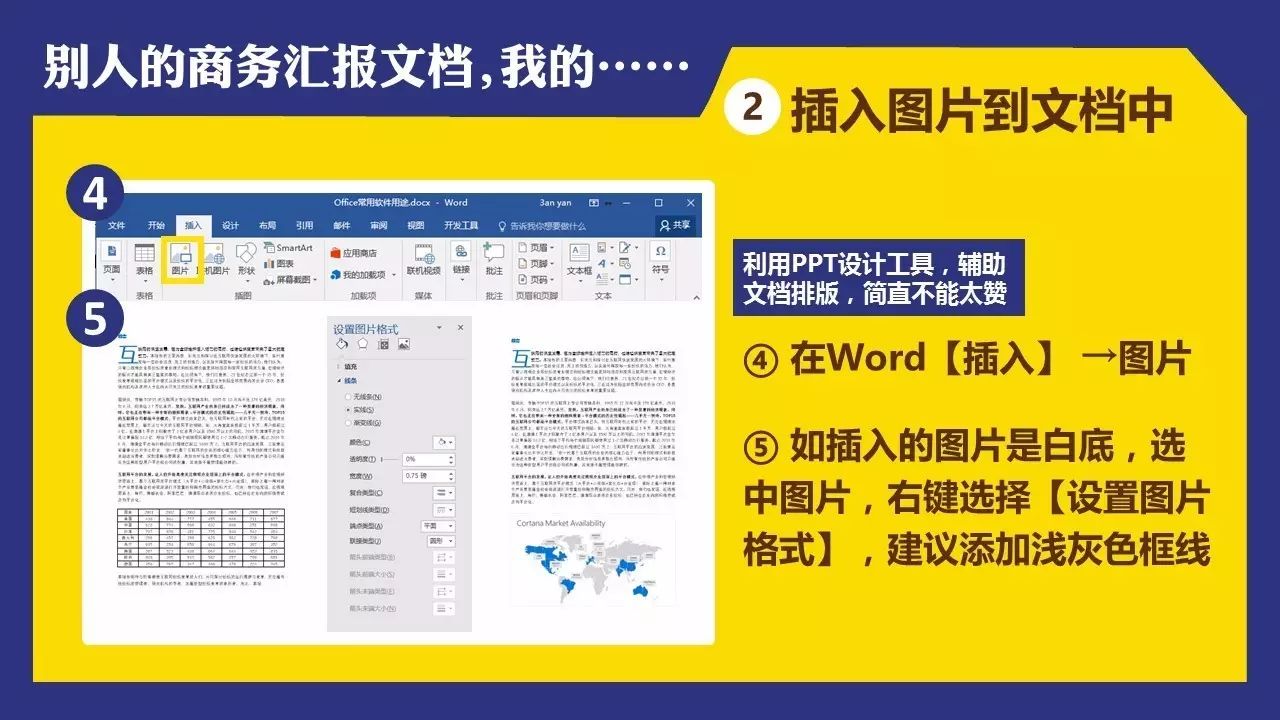
现在大多数的微信文章配图,都是PPT里直接制作的。
在职场里,是不是经常遇到可爱的领导给你一份厚厚的资料,让你手动输入电脑,或者网上想要复制的文字没办法直接复制,甚至采用图片的方式来显示文字。
看得到得不到,于是只能不断的一个一个字打,有时候以为自己是台行走的打字机。
只要用Onenote的屏幕截图,截取图片,使用复制图片中的文本+文档里进替换空格处理,就可以得到想要的文字,再也不用熬夜。
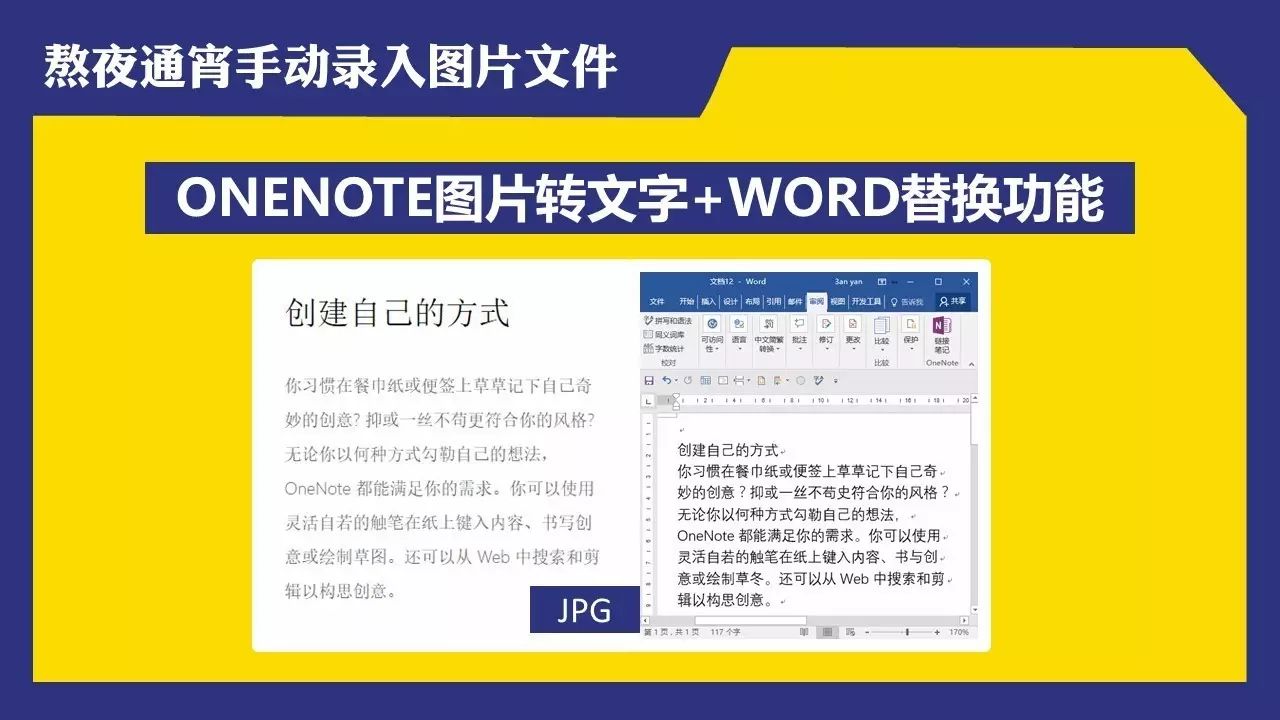
① Onenote具有光学符识别OCR功能
利用自带的【屏幕截图】任意截取你需要的文字或直接插入图片。【复制图片中的】文字,粘贴到任意空白处,就可以把图片上的文字复制出来
注:由于全平台OCR支持,在Onenote上保存的所有图片上的文字都能被搜索到
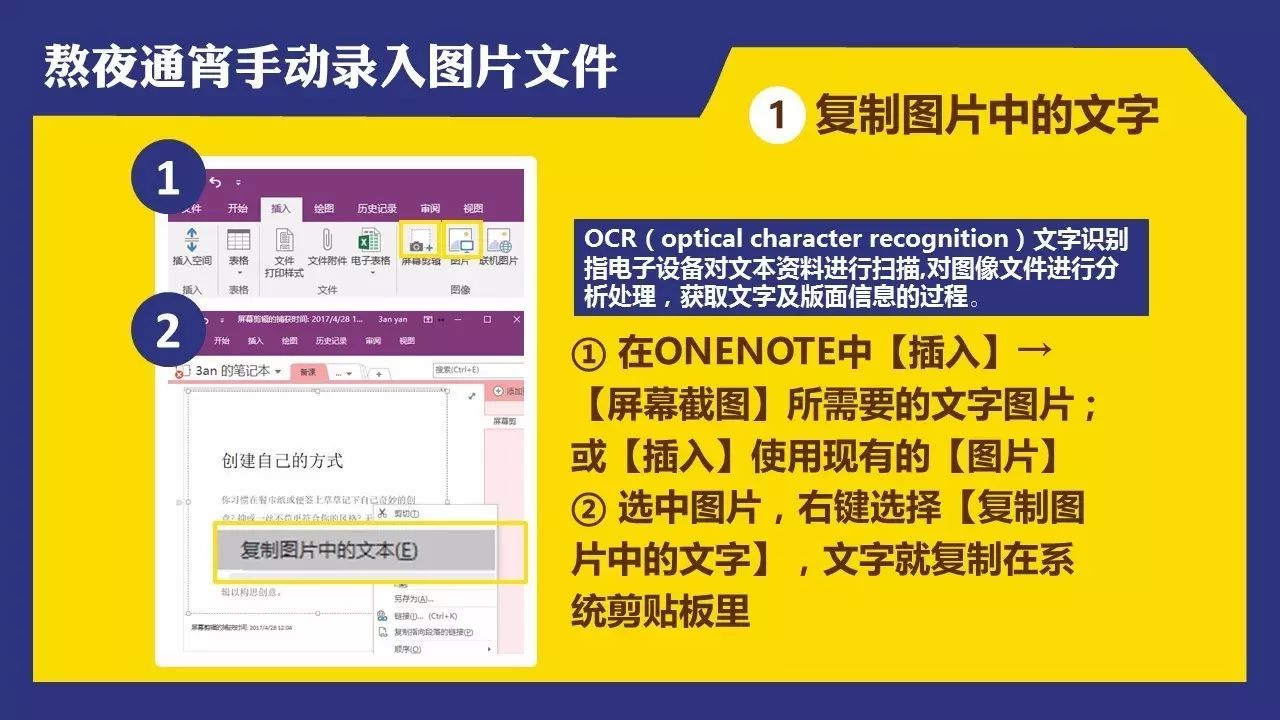
② 转化的文字识别还是比较准确的,但是个别字词会显示错乱,而且汉字默认转化效果会以空格隔开字符
结合word里面的替换功能,可以快速清理错误格式及规律性的错误转化
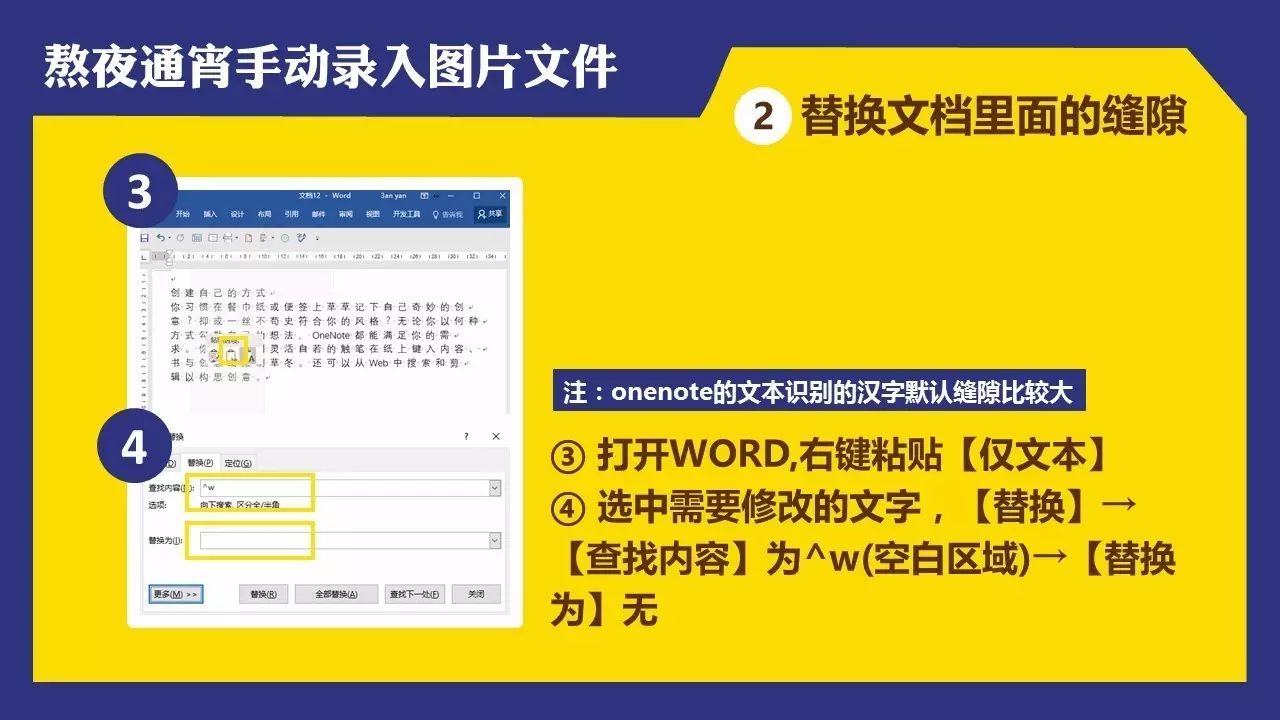
如果是PDF文件,Word 2013及以上版本是可以打开直接PDF并进行转换 (所以为什么要使用高版本的Office~)
不限定Office工具外,看图王PDF阅读器可以直接复制PDF里面的文字。
对于大型文档需要识别,更建议使用付费的OCR识别软件,例如速捷,不仅可以精确识别文字信息,还可以还原文档格式。
公司筹备会议的时候,参会人员及统筹事宜多数是用Excel表格数据汇总。往往做计划或总结的时候,需要把这些人员名单汇总到Word文档里,人多的话手打数百个名字,那酸爽~
复制Excel表格信息+粘贴到Word里进行替换,替换为顿号就可以快速得到参会名单。
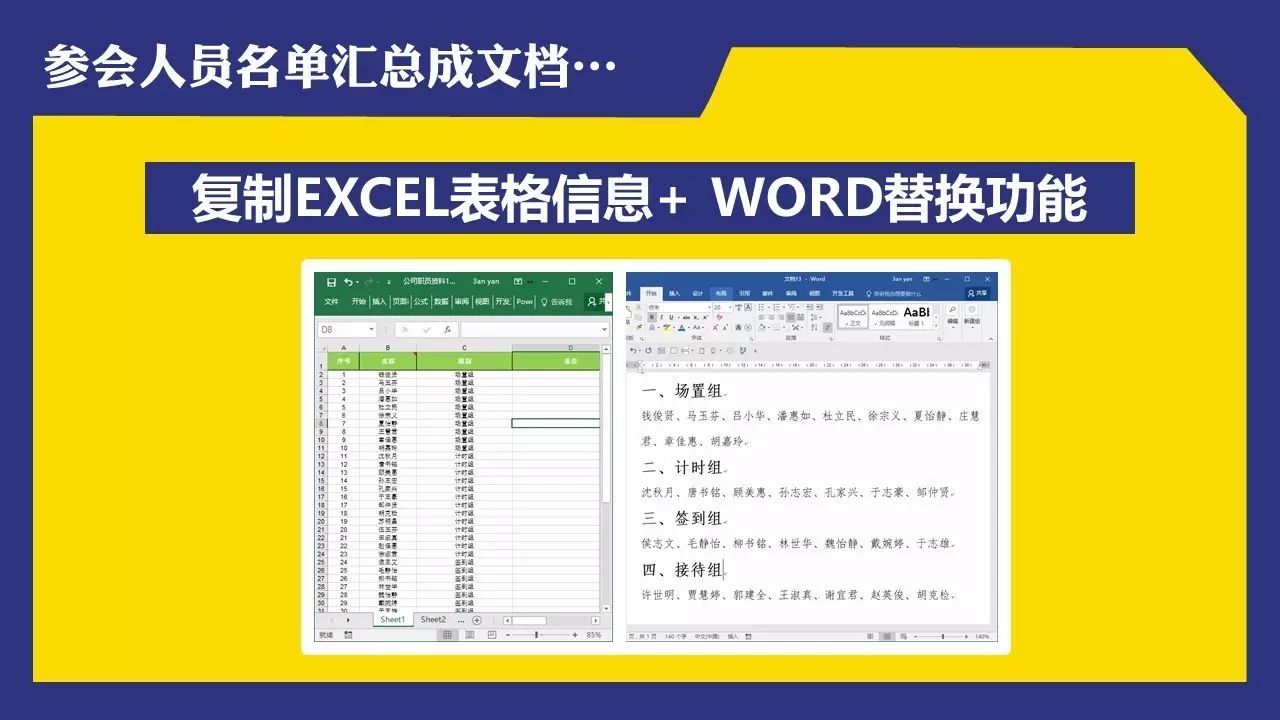
① 在excel表格中复制人员名单,粘贴到文档里依然是一列(还可以使用excel的转置功能 :)
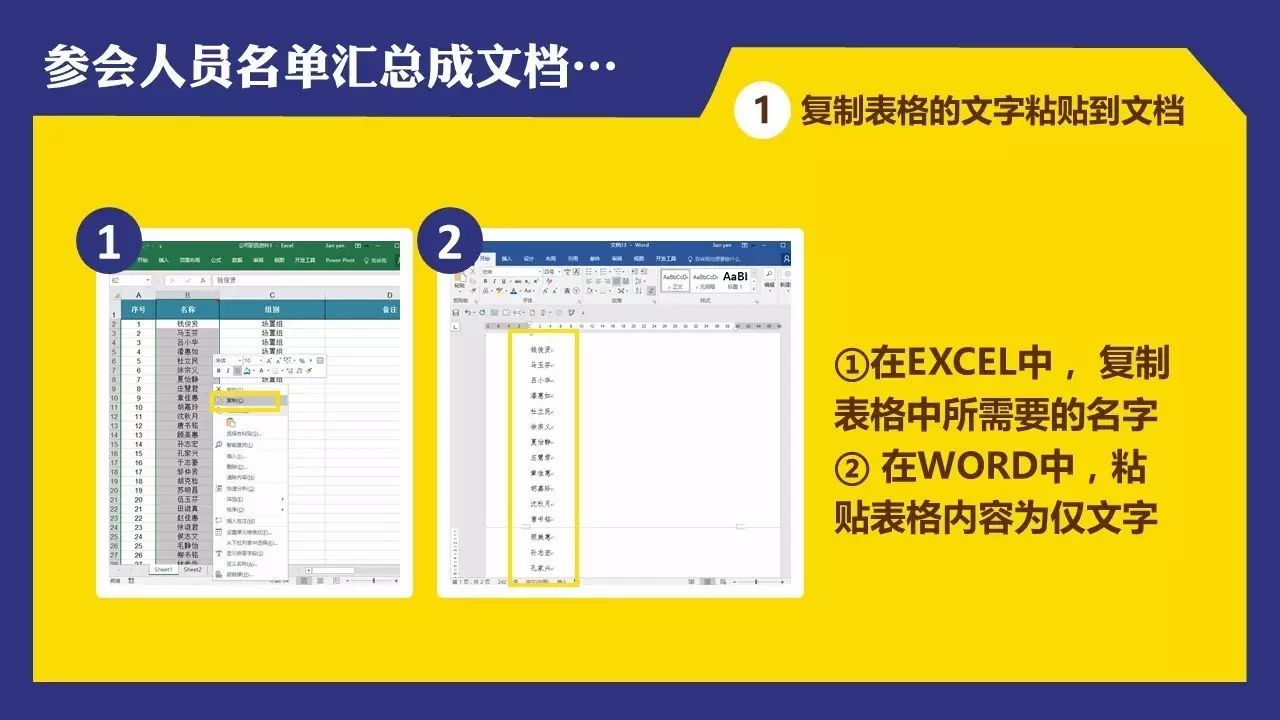
② 结合word强大的替换功能,把段落标记替换为顿号,WOW~
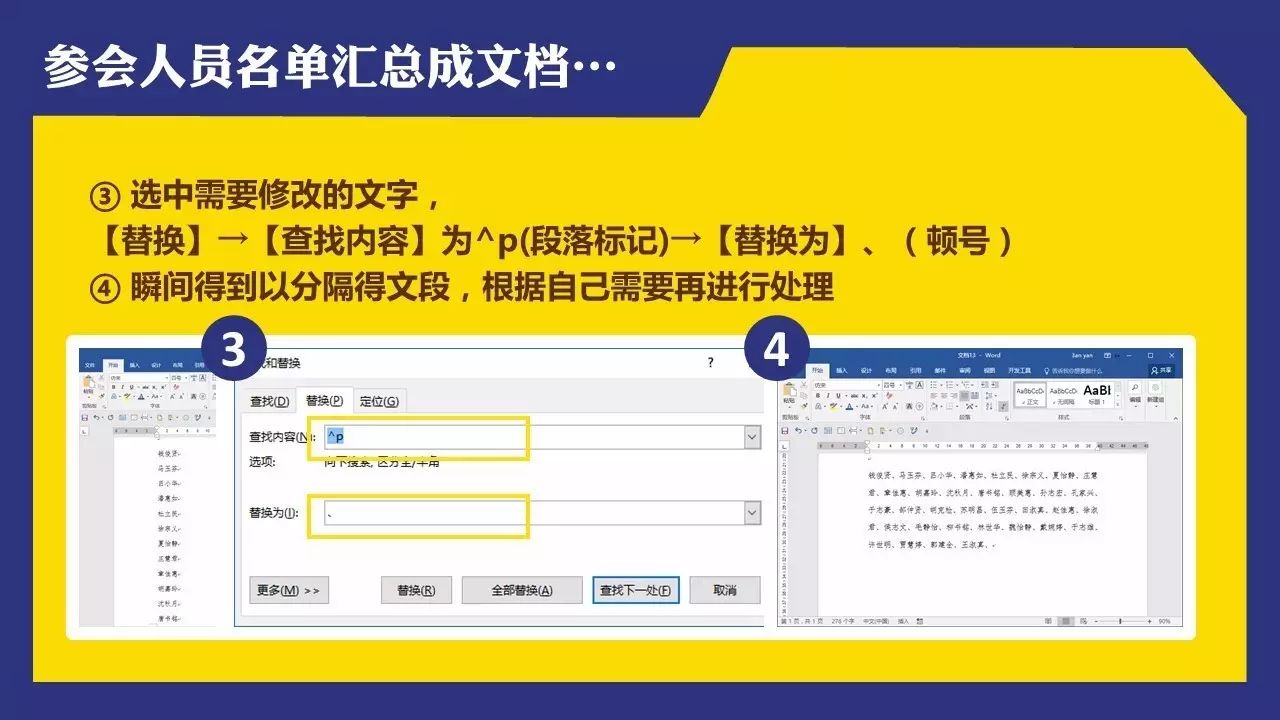
在职场里总有做不完的PPT,对内使用的PPT如果太紧急,手头只有文字稿的也不用慌张。
结合Word大纲视图+发送到PPT,就可以快速的把所需要的文字稿插入PPT,快速的做出PPT简报(真的好简报)。
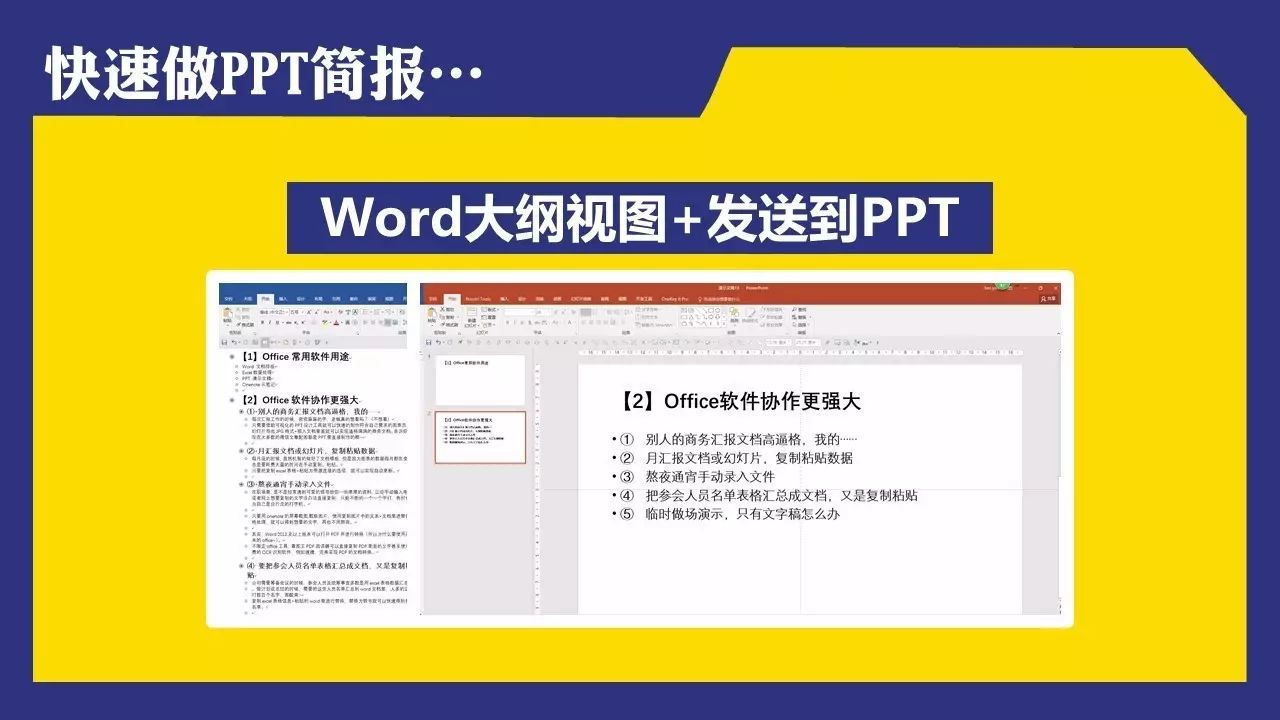
① 【视图】切换到【大纲视图】,在大纲视图里根据word大纲文档和PPT页面的对应关系调整大纲级别
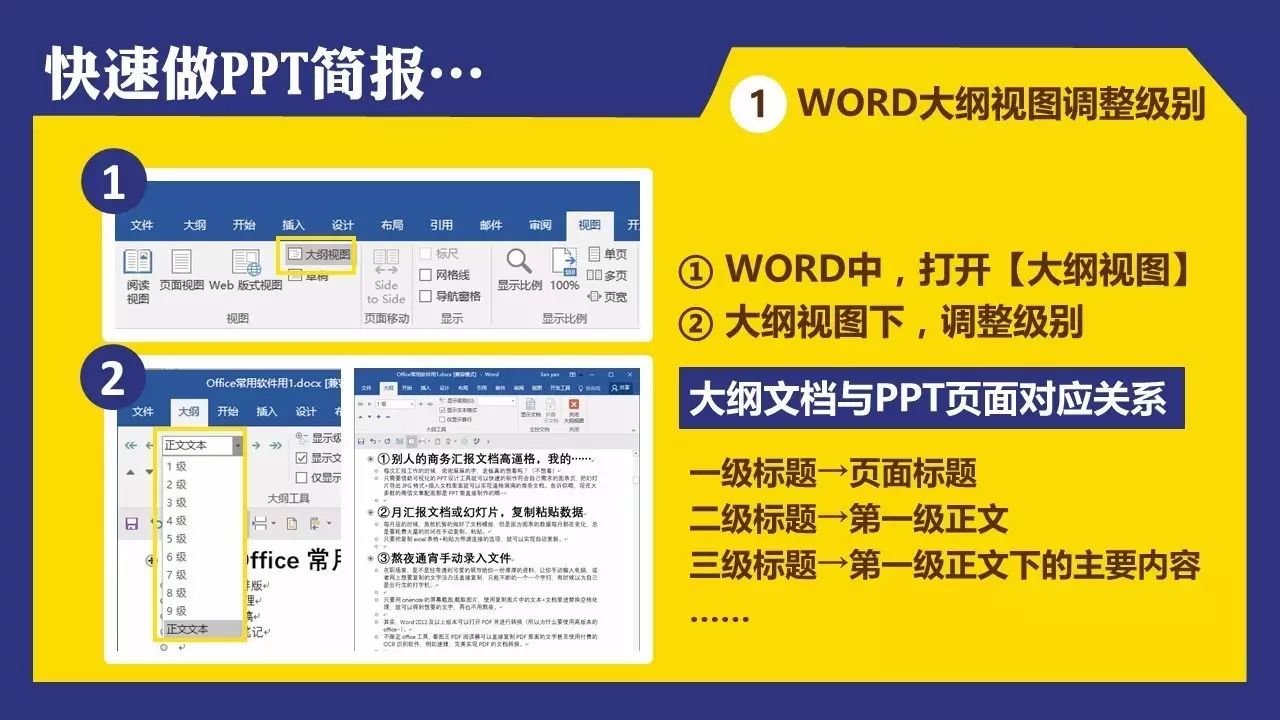
②在【自定义功能区】添加【发送到MICROSOFT POWERPOINT】到选项卡里,直接点击,就可以快速生成符合需求的PPT简报
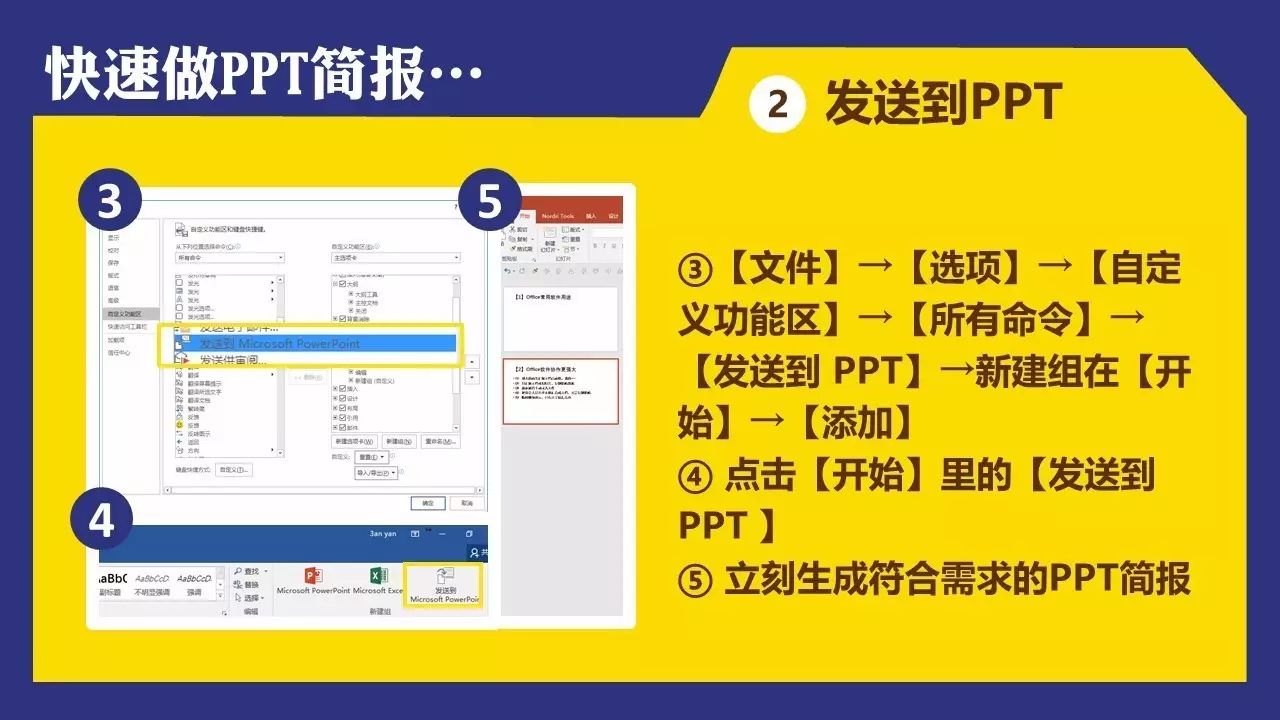
(划重点)
我们发现学习Office,不仅仅是掌握其中一项软件Word、PPT、Excel等常用软件,而是综合学习并了解它们的特点,结合不同的工作场景协同使用,才是Office高效工作的秘籍。
以上是本次的全部分享,希望对你有所帮助。
你呢,你常用的office协作用法?(期待脸)